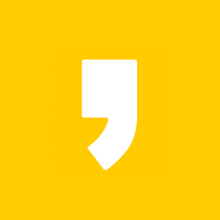안녕하세요 모닝수잔입니다 :)
가끔 데이터를 다른 곳에서 복사하거나 잘라낸 후에 엑셀시트에 붙여넣어보면 하나의 셀에 모두 들어가서 편집하기 번거로웠던 경험 있으실겁니다. 특히, 데이터를 열(Column) 기준으로 나누려면 "데이터 - 텍스트 나누기" 기능을 사용할 수 있지만 데이터를 행(Row) 기준으로 나눌 때는 어떤 방법을 사용해야하는지 난감할 때가 있는데요, 이럴 때 사용할 수 있는 기능이 바로 "파워쿼리(Power Query)"입니다. 오늘은 엑셀의 파워쿼리 기능을 사용해서 하나의 긴 데이터를 열(Column)과 행(Row) 기준으로 나누는 방법에 대해 알아보겠습니다.

파워 쿼리(Power Query)
엑셀 2019를 기준으로 파워쿼리는 "데이터" 탭의 "쿼리 및 연결"이라는 부분에 있습니다.

※ 엑셀 2010, 2013의 경우 파워쿼리를 사용하기 위해서는 추가 설치가 필요하고, 엑셀 버전(Version)별로 파워쿼리를 사용할 수 있는 방법이 조금씩 다르기 때문에 이 부분은 추가 포스팅을 통해 다뤄보겠습니다. 오늘의 포스팅은 엑셀 2019를 기준으로 작성되었습니다 :)
1) 가공할 데이터를 엑셀시트로 가져옵니다.
저는 요즘 핫한 노래인 현아의 I'm not cool 노래 가사를 가져와서 A1 셀에 붙여넣어봤습니다. 아래 화면 빨간칸을 보시면 긴- 가사가 모두 A1 하나의 셀에 들어가 있죠? 이제 이 데이터를 나눠줘야 하는데요, 먼저 데이터를 구분할 "구분점"을 정해주셔야 합니다. 저는 한 문장의 끝에 마다 들어가 있는 콤마(,)를 기준점으로 잡아보겠습니다.

2) 가공할 데이터를 엑셀 "표"로 만들어줍니다.
파워쿼리의 기초는 바로 "표"입니다. 파워쿼리는 데이터를 "표"로 만들어준 후에 적용할 수 있고, 결과값도 "표" 형식으로 얻을 수 있다는 점을 꼭 기억해주세요. 우리가 앞서 1)에서 만든 데이터 셀을 선택하고 "홈" 탭에서 "표 서식"을 클릭하신 뒤 원하시는 표 형식을 선택해줍니다.
※ 현재 예제에서는 데이터가 하나의 셀이지만, 데이터가 표 형식인 경우에는 Ctrl + A를 눌러서 전체지정을 해주신 뒤 홈 - 표 서식에서 엑셀 표를 적용시켜주시면 됩니다.

3) "데이터" 탭에서 "테이블/범위에서"를 클릭한 뒤 파워쿼리(Power Query) 편집기로 들어갑니다.
"데이터" 탭에 가보시면 "테이블/범위에서"라는 부분이 있을텐데요, 이 부분을 클릭하시면 새로운 파워쿼리 편집기 창이 뜹니다.

4) 파워쿼리(Power Query) 편집기에서 "열 분할"을 클릭한 뒤 분할 기준을 선택해줍니다.
파워쿼리 편집기 상단 탭을 보시면 "열 분할"이라는 부분이 있습니다. 바로 어떤 기준으로 열(Column)이나 행(Row)을 분할을 할 것인지 정해주는 부분인데요, 앞서 1)에서 저는 구분점을 콤마(,)로 정했었기 때문에 "구분 기호 기준"을 클릭하겠습니다.

5) "구분 기호에 따라 열 분할" 창에서 원하는 구분 기호를 선택해줍니다.
4)에서 "구분 기호 기준"을 클릭하시면 아래와 같이 새로운 창이 뜨는데요, ▼를 클릭하시면 여러가지 구분기호들의 선택지가 나옵니다. 저는 콤마(,) = 쉼표로 정했으니까 바로 선택했습니다. 만약에 "/"처럼 보기에 없는 구분 기호라면 선택지에서 --사용자 지정-- 을 클릭하신 뒤 직접 입력해주시면 되겠죠?

6) "고급 옵션"을 클릭한 뒤 열(Column)로 분할할지, 행(Row)으로 분할할지 선택하고 "확인"을 클릭합니다.
고급 옵션 부분을 클릭하시면 아래 화면 빨간칸처럼 열 / 행 기준을 선택하실 수 있습니다. 저는 "행(Row)" 기준으로 선택했습니다.
※ 혹시 열(Column)와 행(Row) 기준이 혼동되신다면, 열은 ABCD..와 같은 가로줄, 행은 1234..와 같은 세로줄이라고 생각해주시면 됩니다 :)

7) "홈" 탭에서 "닫기 및 로드"를 클릭합니다.
6)까지 진행하셨다면 아래 화면 빨간칸처럼 이미 행(Row)으로 구분되어 있음을 확인하실 수 있을거에요, 이제 데이터는 행으로 구분 완료되었으니 "닫기 및 로드"를 클릭해주시면 됩니다.

"닫기 및 로드"를 클릭하시면 아래 빨간칸과 같이 새로운 시트에 "행(Row)"으로 구분되어서 정리된 데이터를 확인하실 수 있답니다. 일일이 한줄 한줄, 복사 + 붙여넣기로 행 구분을 하려면 정말 복잡하고 시간이 오래걸리는 비효율적인 작업이 될 텐데요, 이렇게 엑셀의 숨겨진 기능 "파워 쿼리(Power Query)"를 사용하면 손 쉽게 데이터를 보기 좋게 가공할 수 있답니다.


파워쿼리를 활용해서 이미 데이터가 행 구분은 되었으니, 복사 + 붙여넣기를 하면 이제 행(Row)으로 구분된 raw data를 언제든지 사용할 수 있겠죠? 그럼 오늘도 좋은 하루 되세요 :)